Start Workbench/de: Difference between revisions
No edit summary |
(Created page with "thumb|left|500px|Arbeitsbereich Start, Menüreiter Dokumente") |
||
| Line 14: | Line 14: | ||
Von dieser Oberfläche aus können neue Dateien erstellt, mit den Quick-Start-Schaltflächen zu häufig verwendeten Arbeitsbereichen gesprungen ({{Version/de|0.22}}), nützliche Informationen eingesehen, zu den zuletzt geöffneten Dateien gesprungen, Beispiele und die Dokumentation angesehen und die neuesten Nachrichten aus der FreeCAD Welt abgerufen werden. Das Verhalten des Arbeitsbereichs Start oder der Standard-Arbeitsbereich können [[Preferences_Editor/de|Einstellungseditor]] im Menü {{MenuCommand|Bearbeiten → Einstellungen → Start}} geändert werden. |
Von dieser Oberfläche aus können neue Dateien erstellt, mit den Quick-Start-Schaltflächen zu häufig verwendeten Arbeitsbereichen gesprungen ({{Version/de|0.22}}), nützliche Informationen eingesehen, zu den zuletzt geöffneten Dateien gesprungen, Beispiele und die Dokumentation angesehen und die neuesten Nachrichten aus der FreeCAD Welt abgerufen werden. Das Verhalten des Arbeitsbereichs Start oder der Standard-Arbeitsbereich können [[Preferences_Editor/de|Einstellungseditor]] im Menü {{MenuCommand|Bearbeiten → Einstellungen → Start}} geändert werden. |
||
[[Image:Start_Documents.png|thumb|left|500px| |
[[Image:Start_Documents.png|thumb|left|500px|Arbeitsbereich Start, Menüreiter Dokumente]] |
||
[[Image:Start_Help.png|thumb|left|500px|Start workbench, Help tab]] |
[[Image:Start_Help.png|thumb|left|500px|Start workbench, Help tab]] |
||
Revision as of 14:04, 26 September 2023

Der Start Arbeitsbereich ist kein richtiger Arbeitsbereich, es ist nur die Seite, die angezeigt wird, wenn FreeCAD ohne geladenes Dokument geöffnet wird.
Von dieser Oberfläche aus können neue Dateien erstellt, mit den Quick-Start-Schaltflächen zu häufig verwendeten Arbeitsbereichen gesprungen (eingeführt mit Version 0.22), nützliche Informationen eingesehen, zu den zuletzt geöffneten Dateien gesprungen, Beispiele und die Dokumentation angesehen und die neuesten Nachrichten aus der FreeCAD Welt abgerufen werden. Das Verhalten des Arbeitsbereichs Start oder der Standard-Arbeitsbereich können Einstellungseditor im Menü Bearbeiten → Einstellungen → Start geändert werden.
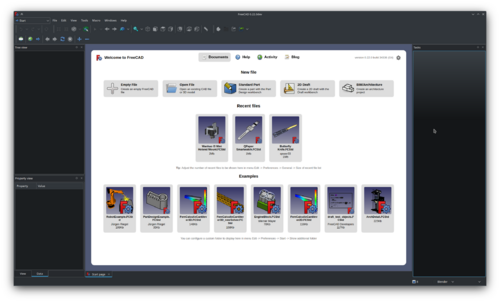


- Erste Schritte
- Installation: Herunterladen, Windows, Linux, Mac, Zusätzlicher Komponenten, Docker, AppImage, Ubuntu Snap
- Grundlagen: Über FreeCAD, Graphische Oberfläche, Mausbedienung, Auswahlmethoden, Objektname, Programmeinstellungen, Arbeitsbereiche, Dokumentstruktur, Objekteigenschaften, Hilf FreeCAD, Spende
- Hilfe: Tutorien, Video Tutorien
- Arbeitsbereiche: Std Base, Arch, Assembly, CAM, Draft, FEM, Inspection, Mesh, OpenSCAD, Part, PartDesign, Points, Reverse Engineering, Robot, Sketcher, Spreadsheet, Surface, TechDraw, Test Framework